Svarbu: „Excel“, skirta „Microsoft 365“ ir „Excel 2021“, „Power View“ 2021 m. spalio 12 d. pašalinama. Kaip alternatyvą galite naudoti interaktyvias vaizdines funkcijas, kurias teikia „Power BI Desktop“, kurią galite atsisiųsti nemokamai. Taip pat galite lengvai importuoti „Excel“ darbaknyges į „Power BI Desktop“.
Paslėpus lentelę, stulpelį arba lauką, jis pašalinamas iš rodinio, bet nepanaikinamas. Lentelė, stulpelis arba laukas tebėra duomenų modelio dalis. „Power Pivot“ galite pasirinkite, ar norite rodyti paslėptus elementus. „Power View“ nėra pasirinkimo; jei elementas pažymėtas (naudojant „Power Pivot“) kaip paslėptas, jo negalėsite matyti „Power View“.
Paslėpus nereikalingas lenteles, stulpelius ir matus bendradarbiams bus lengviau kurti ataskaitas, taip pat jiems bus lengviau suprasti ir naudoti jūsų bendrinamas ataskaitas.

-
Atidarykite Power PivotPower Pivot > Valdyti.
-
Pasirinkite diagramos rodinį: Pagrindinis > Rodymas > Diagramos rodinys. (Taip pat gali naudoti duomenų rodinį.)
-
Jei esate įjungę Rodyti paslėptus, matysite anksčiau paslėptas lenteles ir stulpelius. Jie bus šviesesni nei nepaslėptos lentelės ir stulpeliai. Jei esate išjungę Rodyti paslėptus, nematysite anksčiau paslėptų elementų.
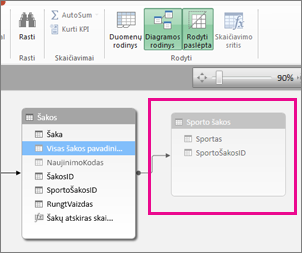
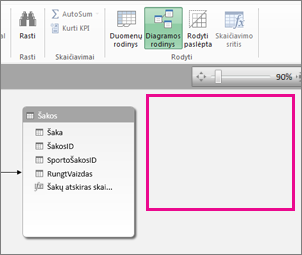
-
Dešiniuoju pelės mygtuku spustelėkite norimą paslėpti lentelę arba stulpelį ir pasirinkite Slėpti kliento įrankiuose.
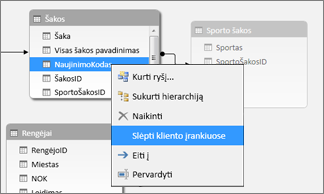
„Power Pivot“ paslėpus stulpelį, jis nepašalinamas iš modelio. Paslėptą stulpelį vis dar galima naudoti kaip rikiavimo stulpelį lentelėje. Jį taip pat galima nurodyti formulėse, kurios apibrėžia apskaičiuojamuosius stulpelius arba apskaičiuojamuosius laukus.
Pastaba: Stulpelių slėpimas nėra duomenų apsaugos priemonė, jis tiesiog leidžia supaprastinti ir sutrumpinti kuriant ataskaitas naudojamų stulpelių sąrašą.
-
Grįžę į „Power View“, laukų sąraše paslėptų lentelių ir laukų nematysite.
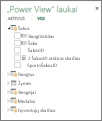
Pastaba: Slėpdami arba rodydami „Power Pivot“, keičiate bazinį duomenų modelį. Todėl grįžę į „Power View“ būsite paprašyti atnaujinti darbaknygės duomenis.
-
Norėdami rodyti lenteles ir laukus, grįžkite į „Power Pivot“: Power Pivot > Valdyti, dešiniuoju pelės mygtuku spustelėkite norimą rodyti elementą ir pasirinkite Neslėpti kliento įrankiuose.
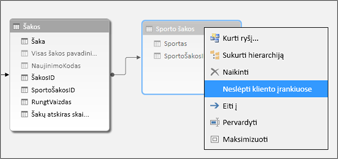
-
Grįžę į „Power View“, laukų sąraše matysite laukus, kurių slėpimas buvo panaikintas.
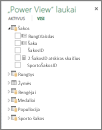
-
Norėdami paslėpti lentelę, stulpelį arba lauką duomenų rodinyje, spustelėkite dešiniuoju pelės mygtuku pasirinkite Slėpti kliento įrankiuose.
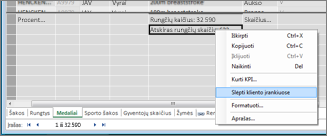
Pastaba: Jei netyčia paslėpsite lentelę arba stulpelį, kurį jau naudojate aktyvioje ataskaitoje, nesirūpinkite. Paslėptas elementas nebebus rodomas laukų sąraše, tačiau ataskaitai tai įtakos neturės, ją bus galima atnaujinti ir bendrinti. Negalėsite naudoti dabar paslėpto elemento, iš naujo atnaujindami ataskaitos maketą, o jei panaikinsite vizualizaciją, kuri naudoja paslėptą elementą, negalėsite tos vizualizacijos atkurti, nes stulpelio, lauko arba lentelės nebebus laukų sąraše.
Taip pat žr.
„PowerPivot“: galinga duomenų analizė ir duomenų modeliavimas „Excel“
„Power View“ ir „Power Pivot“ vaizdo įrašai
„Power View“: naršykite, vizualizuokite ir pateikite duomenis
Vadovėlis: duomenų importavimas Excel ir duomenų modelio kūrimas










